今回はUnityでAPKファイルを作成する方法を簡単に書いていきます。
APKファイルとは
APKとは「Androidスマートフォン用のファイル」で、android用のアプリ、ゲームなどは基本この形式ですね。ゲームやアプリを作成してAndroidで動かす場合、APKファイルにしないと動かないですね。
UnityからAPKファイル作成
さっそくUnityでAPKファイルを作成する方法を簡単に記載していきます。
事前準備
まずは必要なモジュールをUnityHubから追加します。UnityHubを起動して「Installs」を選択、歯車マークから「Addmodules」を選びます。
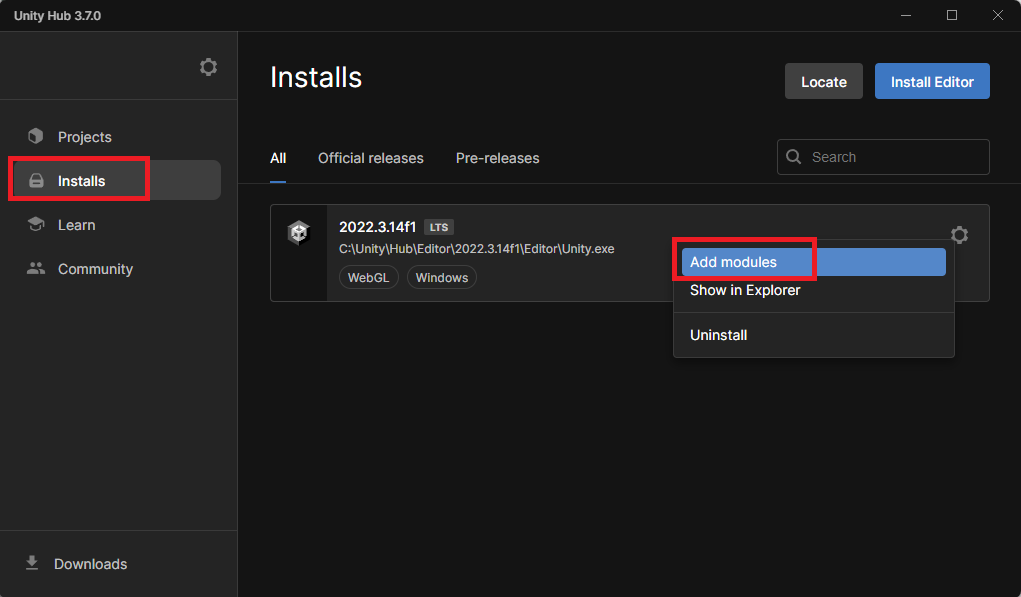
下図の「AndroidBuildSupport」にチェックを入れて追加します。
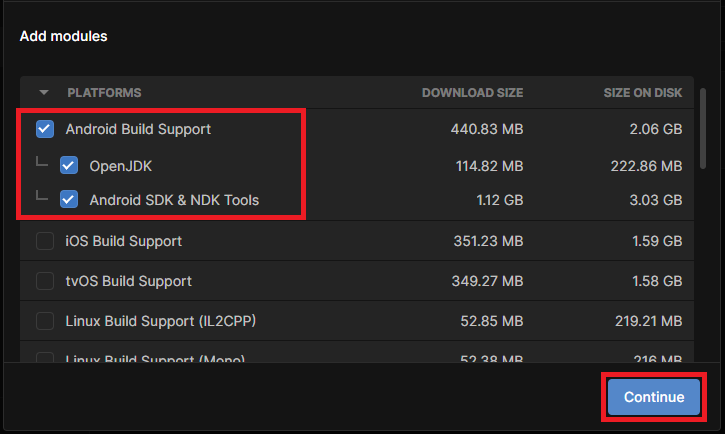
画面に従い進めていくと追加が完了します。
Unityの設定
追加したら設定の確認をします。Unityを起動して「Edit」→「Preferences…」を選択します。
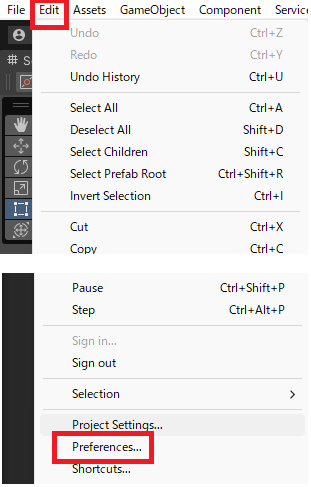
「External Tools」のAndroidの項目が下図のように設定されていればOKです。
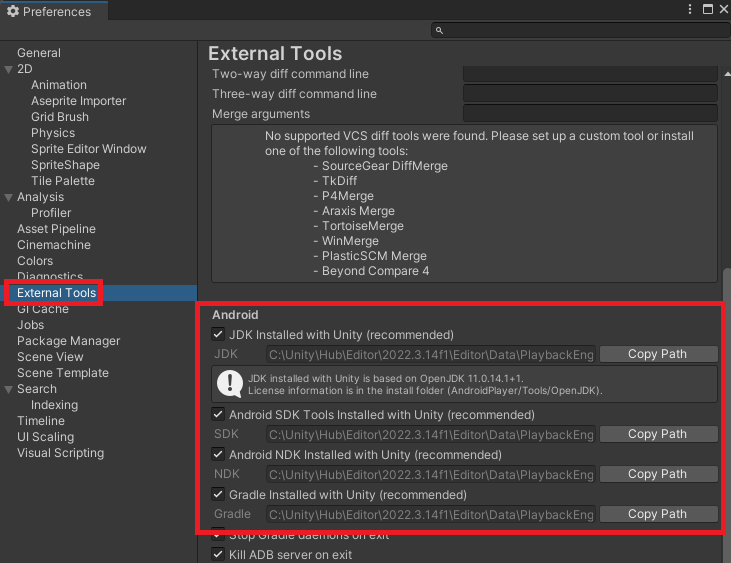
設定がされていない場合は下記の図のようにビックリマークになっているので「Browse」ボタンを押してインストールしたモジュールの場所を指定すればOK。
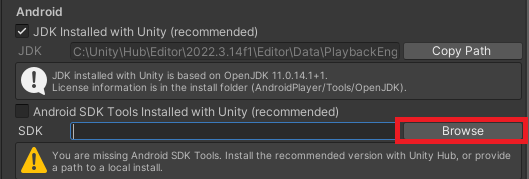
開発用のAPKファイルを作成
ここから実際にAPKファイルを作成していきます。
まずは簡単にできるデバッグ版APKの作成です、自分のAndroid端末で動かしてみる場合はコチラで問題ないです。「File」→「Build Settings…」を選択します。
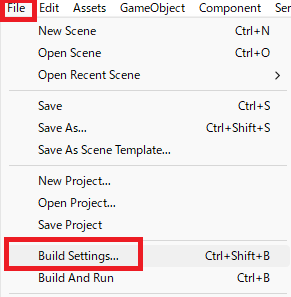
Platformを「Android」に変更します。
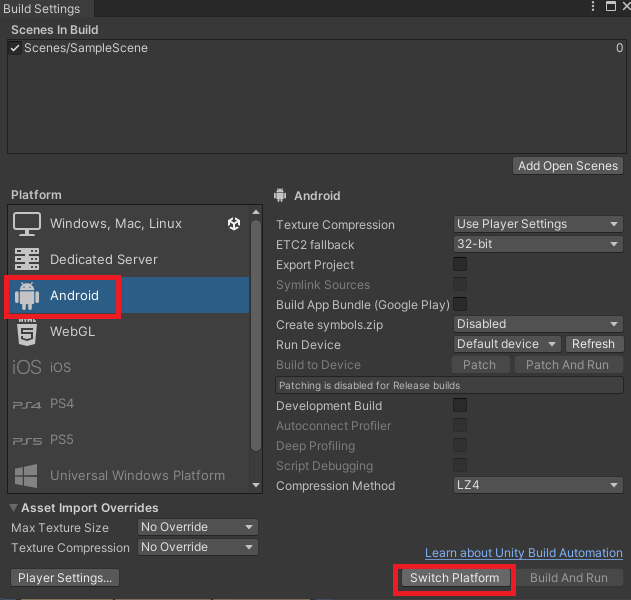
変更したら(Switch Platform)、Buildボタンを押します。とりあえずこれでAPKファイルが作成できます。
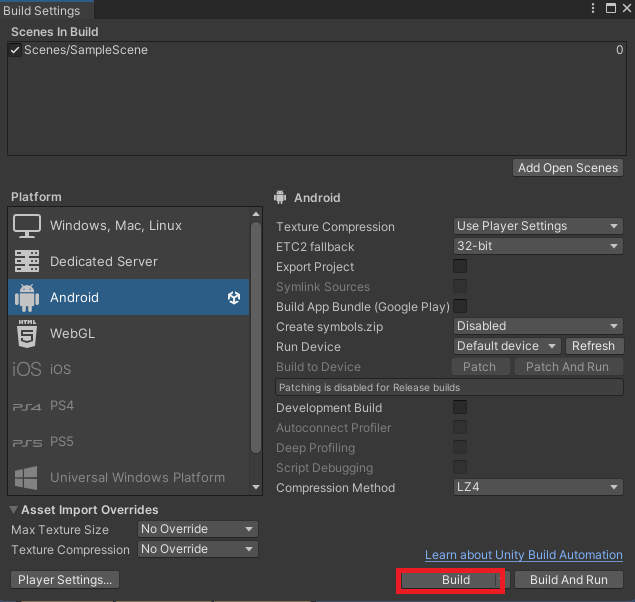
自分の端末にファイルをコピーして動かすことができます。
正式版のAPKファイルを作成
次に正式版のAPKファイルを作成していきます。大きく異なるのはキーが必要な点です。ここからはキーを初めて作る前提で進めます。
まずは、「Build Settings」にある「Player Settings…」ボタンをクリックします。
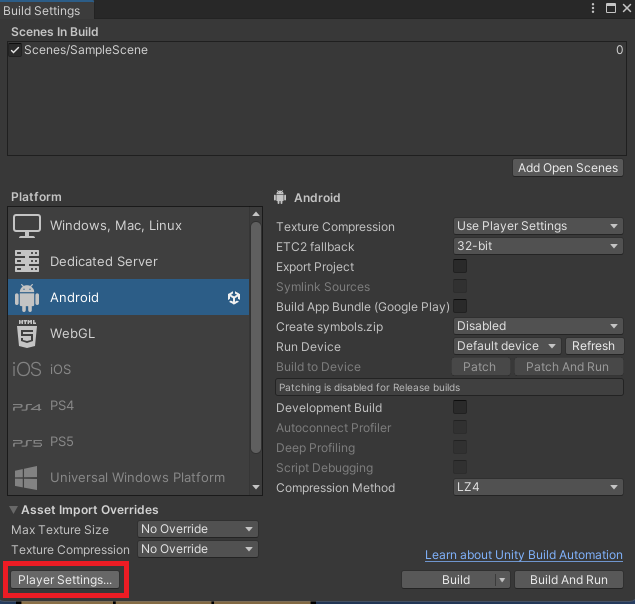
一覧にある「Publishing Settings」の「Keystore Manager…」ボタンを選択します。
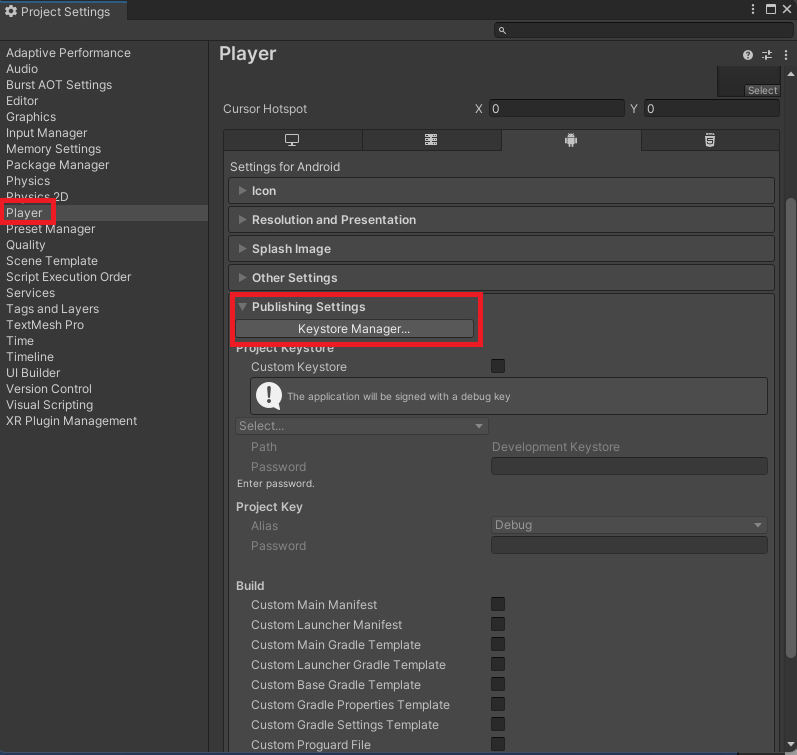
「Keystore」から「Create New」→「Anywhere…」を選択してキーストアの保管場所を選択します。
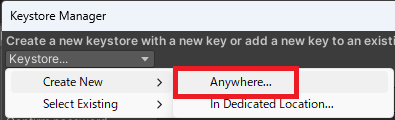
次に各項目を入力します、項目の簡単な説明を置いときます。
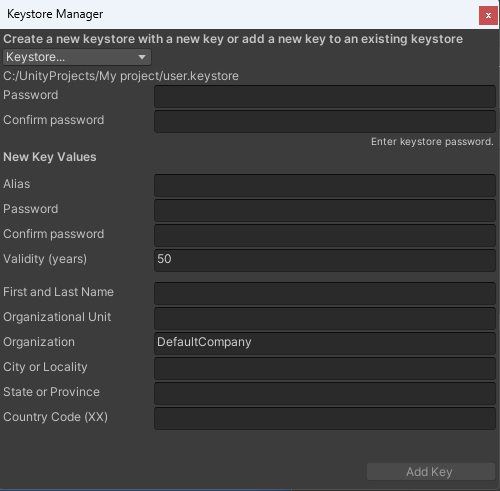
| 項目 | 説明 |
|---|---|
| Password | パスワード(キーストア用) |
| Confirm password | パスワード再入力(キーストア用) |
| Aliase | 署名の別名 |
| Password | パスワード(キー用) |
| Confirm password | パスワード再入力(キー用) |
| Validity(year) | 使用期限(25年以上) |
| First and Last Name | 作成者名 |
| Organizational Unit | 組織単位名 |
| Organization | 組織名 |
| City or Locality | 都市、地域名 |
| State or Province | 州名、地方名 |
| Country Code(XX) | 国コード |
すべて入力したら「Add key」ボタンを押します。キーストアの箱の中にキーを入れたイメージですね。
アプリを開発したらキー(Aliase)を作ってキーストアの中に入れていきます。アプリ毎にキーストアとキーをセットで作成する場合もあります。アプリを譲渡することを想定した場合とか。パスワード忘れのリスク分散とかですかね。
作成したキーを「Publishing Settings」でセットすればOKです。
その他の設定について
正式に公開する場合は他にも細かな設定をしたりします。
APIレベルの設定
例えば、APIレベルを設定する場合、Player設定の「Other Settings」の「Identification」で設定します。
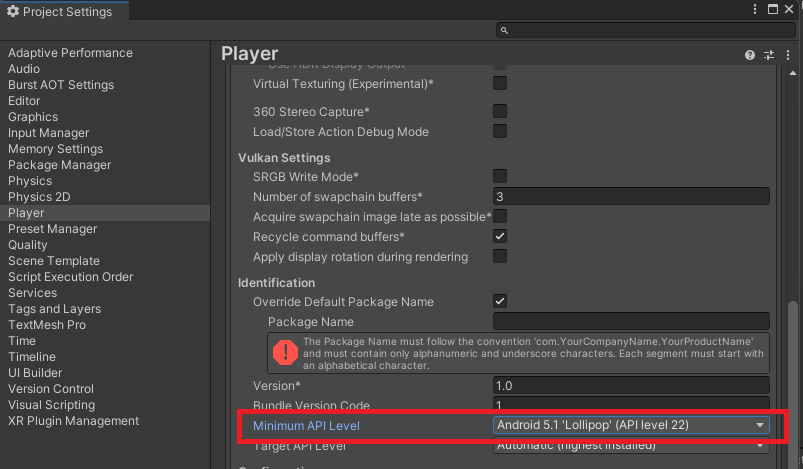
GooglePlayは定期的にターゲットAPIの要求レベルが変わるので、ここを変更するって感じですね。
実際にGooglePlayとかで公開ってなると、他にも多くの設定をする必要があるけど、とりあえず自分の端末で動かしてみるとかなら十分かな。
